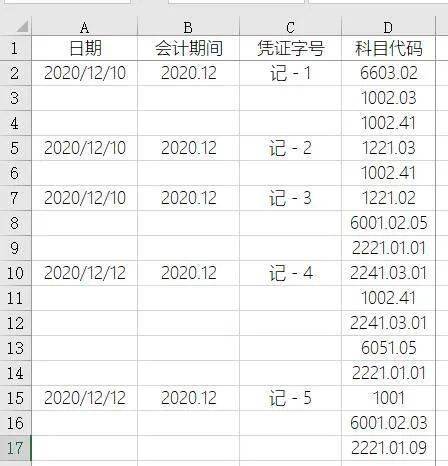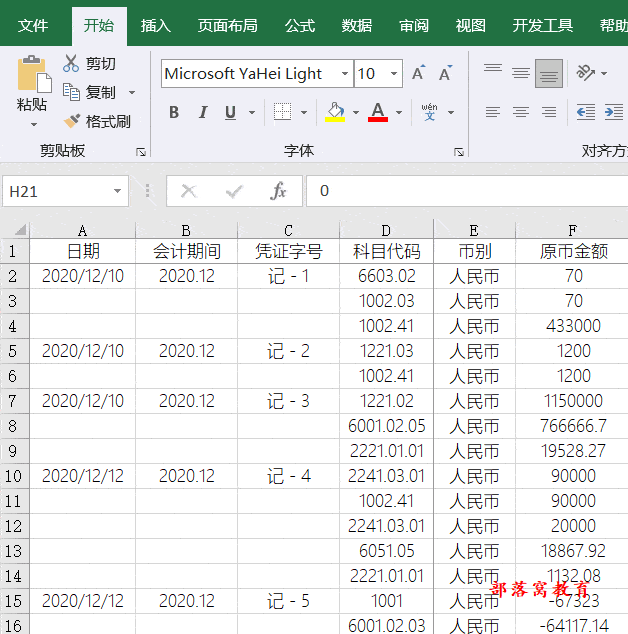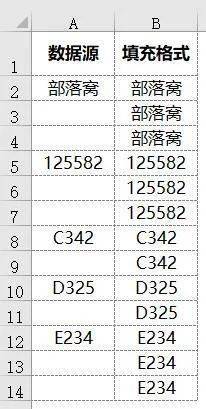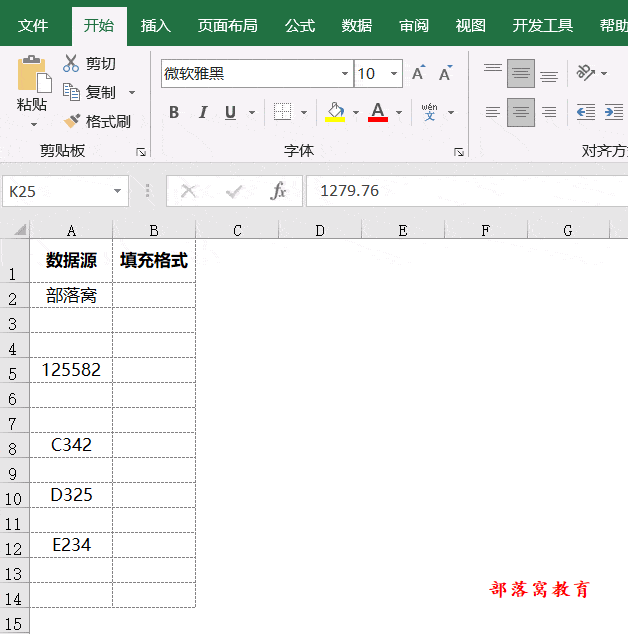Excel技巧连载31和32:填充空白单元格与上一行保持一致 |
您所在的位置:网站首页 › excel自动补齐空行 › Excel技巧连载31和32:填充空白单元格与上一行保持一致 |
Excel技巧连载31和32:填充空白单元格与上一行保持一致
|
原标题:Excel技巧连载31和32:填充空白单元格与上一行保持一致 (扫上面图片二维码,加入微信群学习) Excel技巧31:填充空白单元格,和上一行保持一致 雅雯每天在微信群都会发现小伙伴有无数的Excel问题,就在早上有一个财务岗的伙伴询问这种表格如何快速填充空白单元格。
这个技巧真的是务必要掌握,使用的频率还蛮高。操作步骤如下: 第一步:选中ABC列,按Ctrl+G或F5调出定位对话框,在【定位条件】中选择【空值】,然后点击【确定】按钮。 第二步:所有的空白单元格就都被选中之后,按一下键盘上的等号,输入上一个单元格的值,比如本案例就是A2。 第三步:左手按住Ctrl,右手按一下Enter就快速完成了所有填充。
Excel技巧32:函数公式填充上一单元格内容 展开全文除了上面的操作技巧之外,雅雯再给大家分享使用公式来实现填充。
我们在B2单元格输入下面的公式:
↑ 点击观看Excel视频 ↑ 最后,欢迎大家加入我们的 《Excel起步训练营》,和雅雯一起学习。 微信群互动答疑、视频课程永久观看、配套练习课件、课程笔记讲义,能帮助伙伴们很快提升自己的Excel技能。扫码加入,来吧! 返回搜狐,查看更多 责任编辑: |
【本文地址】
今日新闻 |
推荐新闻 |